El trazado de una red de servicios se realiza para responder a preguntas sobre el estado de su red en cualquier momento. Para trazar una red de servicios, utilice la herramienta Trazado o acceda a una configuración de trazado nominal mediante el panel Trazado.
La red de servicios públicos ofrece una variedad de tipos de trazado principal. Algunos tipos de trazado utilizan la definición de nivel de una red de dominio tradicional e incorporan la definición de subred, mientras que otras no tienen en cuenta las propiedades de la subred. Cada tipo de trazado puede ajustarse para perfeccionar los resultados al especificar configuraciones adicionales en las herramientas Trazado o Agregar configuración de trazado. Revise cada tipo de trazado de los que aparecen a continuación para saber más.
Los trazados basados en subredes que utilizan la definición de subred en la configuración de trazado solo se admiten con redes de dominio tradicionales. Esto incluye lo siguiente:
Los trazados de red que no dependen de la definición de subred se admiten con redes de dominio de telecomunicaciones y tradicionales. Esto incluye lo siguiente:
Los trazados de circuito que dependen de la presencia de una definición de circuito solo se admiten con redes de dominio de telecomunicaciones.
Nota:
Los trazados aguas arriba y aguas abajo no utilizan la definición de subred cuando el parámetro Usar dirección digitalizada está activado y se pueden ejecutar con redes de dominio tanto tradicionales como de telecomunicaciones.
Junto con estos tipos de trazado, la herramienta Trazado también incluye un conjunto completo de configuraciones avanzadas utilizado para perfeccionar cada tipo de trazado proporcionado. Estas configuraciones le permiten establecer transitabilidad, distinguir qué entidades u objetos deben devolverse y configurar los cálculos que deben realizarse. ModelBuilder se puede utilizar para guardar configuraciones complejas y reducir el número de parámetros presentados en la interfaz de la herramienta de modelo. Las configuraciones de trazado nominal se pueden utilizar para crear y almacenar trazados complejos que se pueden compartir con una organización. Esto facilita a todos la nueva ejecución de trazados avanzados con solo unos clics.
Al trabajar con redes de dominio tradicionales, definir las configuraciones de trazado de subred dentro de la definición de subred permite que la herramienta Trazado se rellene automáticamente al ejecutar un trazado en un nivel específico. Este es el caso de los trazados basados en subredes. Por ejemplo, si bien es posible que siempre desee que los trazados de subred se detengan en los dispositivos de protección para indicar el final del alimentador y calcular la carga total de cada alimentador, probablemente no desee configurar estos parámetros cada vez que ejecuta un trazado basado en subred. Esta es la razón por la que se proporciona la capacidad de definir una definición de subred estándar para todas las subredes de un nivel. El administrador configura una definición de subred al crear un nivel. Cuando el nivel se especifica en la herramienta Trazado, los parámetros avanzados se rellenan automáticamente con la definición de trazado de subred configurada para el nivel de entrada. Todos los parámetros de configuración de trazado que se rellenen se pueden sobrescribir manualmente en la herramienta antes de ejecutar el trazado.
Durante la configuración de un trazado, se puede modificar o agregar a la configuración de trazado de subred. Puede realizar acciones como controlar los tipos de entidades y objetos a los que se realiza un trazado (diámetro de tubería mayor que 6 pulgadas), escoger qué tipos de entidades de red se desea que se devuelvan (todas las válvulas abiertas) y realizar cálculos mediante atributos de red (sumar la longitud de las líneas de la fase AB).
En las siguientes secciones, se examina cada componente de configuración disponible para trazados tanto en una red de dominio de telecomunicaciones como en una tradicional. Consulte la herramienta Trazado para conocer las opciones de los parámetros y obtener información de uso.
Ejecutar un trazado de forma asíncrona
El parámetro Ejecutar en modo asíncrono en el servidor permite procesar operaciones de trazado de forma asíncrona mediante el servicio de geoprocesamiento UtilityNetworkTools. Esta opción solo está disponible cuando se trabaja con una red de servicios en una implementación corporativa. De forma predeterminada, las operaciones de trazado procesan de forma síncrona.
| Opción Configuración | Descripción |
|---|---|
Ejecutar en modo asíncrono en el servidor |
|
Definir la región de trazado
Para la herramienta Trazado, debe especificar dónde puede actuar el trazado dentro de la red. Definir el área en la que se desea realizar el trazado ayuda a garantizar que el trazado se realiza en la parte prevista de la red.
Al trabajar con una red de dominio tradicional, se utilizan cuatro tipos de información para indicar la extensión del área en la que se desea realizar el trazado: la red de dominio, el nivel, el nivel objetivo y la subred. No todos los trazados tienen estos parámetros, sino que el tipo de trazado determina la información requerida.
La definición del área donde se puede realizar el trazado se lleva a cabo para respaldar la administración de subredes y restringir el trazado poligonal a otros niveles para ciertos tipos de trazado. Especificar la Red de dominio restringe el trazado únicamente a esa red de dominio. Todos los trazados basados en subred requieren que se establezca una red de dominio. Algunos trazados requieren que se especifique un nivel y una subred opcional, mientras que otros requieren que se configure un nivel y un nivel objetivo (ascendente y descendente). Un nivel objetivo permite realizar el trazado en varios niveles dentro de una red de dominio.
El parámetro Nivel de la herramienta Trazado se utiliza para restringir el trazado a un nivel en concreto. También se utiliza para rellenar automáticamente los parámetros de configuración de trazado con los valores establecidos para la definición de subred. Si se especifican puntos de inicio junto con el parámetro Nivel, los puntos de inicio deben residir en el nivel especificado. El parámetro Nivel objetivo se utiliza para los trazados ascendente y descendente e indica el límite de la red en la que se puede realizar un trazado; un trazado puede recorrer el nivel objetivo, pero no ir más allá de este.
Al realizar un trazado en varios niveles, los ajustes de configuración de trazado se cargan para el nivel inicial. Los siguientes ajustes de configuración de trazado se cargan para cada nuevo nivel que encuentre el trazado:
- Alcance de transitabilidad
- Barreras de condición
- Barreras de función
- Propagadores
En los trazados de tipo Subred, proporcionar un valor de Nombre de subred permite especificar la subred en la que se realiza el trazado sin utilizar puntos de partida. Este enfoque utiliza el controlador o controladores de subred de la red especificada como punto de partida del trazado.
Al trabajar con una red de dominio de telecomunicaciones, el trazado de circuito requiere que se especifique el valor Red de dominio y un nombre de circuito opcional para restringir el trazado.
Incluir contenedores, contenido, estructuras y barreras en los resultados
Este conjunto de opciones configurables de la herramienta Trazado permite configurar las entidades de red que se incluyen en los resultados en función de su rol de asociación o su estado de barrera. Las entidades de asociación pueden incluir contenedores, contenido y estructuras. De forma predeterminada, en los resultados de un seguimiento se devuelve todo excepto los contenedores, su contenido y estructuras.
Incluir contenedores
El parámetro Incluir contenedores especifica si las entidades de red contenedoras se incluirán en los resultados de un trazado. También se incluirán en los resultados los contenedores de las entidades y objetos de contenido en los que se realice trazado. Esta configuración también se puede utilizar para trazar una red de estructura y devolver, por ejemplo, conductos subterráneos que contienen otras entidades de red.
| Opción Configuración | Descripción |
|---|---|
Incluir contenedores |
|
Incluir hasta primer contenedor espacial
Especifica si se limitan los contenedores devueltos en los resultados del trazado para incluir solo aquellos hasta el primer contenedor espacial, este incluido, para cada elemento de red. Si no se encontraran contenedores espaciales sino contenedores no espaciales para un elemento de red determinado, todos los contenedores no espaciales se incluirán en el resultado. Este parámetro solo está disponible cuando se habilita Incluir contenedores.
| Opción Configuración | Descripción |
|---|---|
Incluir hasta primer contenedor espacial |
|
Incluir contenido
El parámetro Incluir contenido especifica si el contenido de las entidades contenedoras se incluirá en los resultados de un trazado. Para aclararse entre los diferentes tipos de contenedores, utilice un filtro de Salida para filtrar los resultados del trazado.
| Opción Configuración | Descripción |
|---|---|
Incluir contenido |
|
Incluir estructuras
El parámetro Incluir estructuras especifica si las entidades de estructura se incluirán en los resultados cuando se tracen entidades de adjunto. Resulta útil para tareas tales como informar de activos estructurales.
| Opción Configuración | Descripción |
|---|---|
Incluir estructuras |
|
Incluir entidades de barrera
El parámetro Incluir entidades de barrera especifica si las entidades y los objetos que actúan como barreras se incluirán en los resultados de un trazado. Comprende las barreras de entidades definidas en la pestaña Barreras del panel Trazado, así como cualquier barrera configurada dinámicamente: barreras de condición, barreras de función, barreras de filtro y funciones de barreras de filtro. La definición de subred se puede utilizar para configurar si las barreras se incluyen o no en los resultados del trazado como parte de la configuración de trazado de subred con redes de dominio tradicionales.
Nota:
El conjunto de selección devuelto por un trazado puede mostrar resultados inesperados cuando se colocan barreras en entidades de eje con conectividad en punto intermedio y se desactiva la opción Incluir entidades de barrera. Si el trazado devolviera alguna parte de la entidad, toda la entidad se selecciona y se muestra en el resultado del trazado.
| Opción Configuración | Descripción |
|---|---|
Incluir entidades de barrera |
Nota:Esta opción de configuración de trazado también está influida por la configuración del trazado de subred con los tipos de trazado basados en subredes. Se carga si el parámetro Nivel está especificado. |
Nota:
La opción de configuración Incluir entidades de barrera no se aplica a las entidades con terminales.
Ignorar barreras en los puntos de partida
El parámetro Ignorar barreras en los puntos de partida especifica si las barreras de la configuración de trazado deben tenerse en cuenta si se encuentran en puntos de partida. Puede resultar útil al realizar un trazado de un dispositivo de protección aguas arriba y al utilizar los dispositivos de protección descubiertos (barreras) como puntos de partida para buscar dispositivos de protección aguas arriba posteriores.
| Opción Configuración | Descripción |
|---|---|
Ignorar barreras en los puntos de partida |
|
Configurar el flujo de recursos
Comprender cómo fluyen los recursos a lo largo del borde de una red es esencial a la hora de realizar trazados direccionales en la red de servicios. Al crear o actualizar una red de servicios a la versión 7 o posterior, se proporciona el parámetro Utilizar dirección digitalizada para utilizarlo al realizar un trazado aguas arriba y aguas abajo. Si utiliza un modelo basado en la dirección digitalizada de las líneas para determinar la dirección en la que fluyen los recursos en la red, esta opción puede ser beneficiosa. De forma predeterminada, las operaciones de trazado en una red de dominio tradicional determinan el flujo en función de la ubicación de los controladores de subred. No utilice esta opción si actualmente está modelando el flujo utilizando controladores de subred.
Cuando la opción Utilizar dirección digitalizada está activada, los parámetros Red de dominio, Nivel y Nivel de destino se ocultan en la herramienta y se ignoran. Este parámetro solo está disponible y activo con la Versión de red de servicios 7 cuando el Tipo de trazado es Aguas arriba o Aguas abajo. El parámetro es necesario para ejecutar un trazado direccional con una red de dominio de telecomunicaciones.
| Opción Configuración | Descripción |
|---|---|
Utilizar dirección digitalizada |
|
Asegurar la coherencia de la red
Un área coherente de una red es aquella que no tiene áreas sin validar. Validar la topología de red es la única forma de garantizar que un trazado está leyendo la información más actualizada sobre la red desde la topología de red. Algunos tipos de trazado requieren que las subredes o los circuitos en los que se realiza el trazado también estén validados.
La opción Validar coherencia de la herramienta Trazado le permite garantizar que los resultados del trazado sean coherentes con la topología de red. Cuando Validar coherencia se configura en verdadero, la operación de trazado fracasa si cualquier área sin validar interseca la ruta del trazado. Cuando esto ocurre, se devuelve un error que incluye el nombre de clase y el Id. global de las entidades u objetos de la ruta de trazado que se encuentran sin validar, como se muestra en el ejemplo siguiente:
ERROR 002041: One or more dirty areas were discovered.
[[ElectricDistributionLine: {C0060506-AG17-4B64-B2E0-9162BE613C05}]]
Failed to execute (Trace).
Los siguientes escenarios no generan un error relativo a incoherencias en los resultados del trazado:
- Áreas sin validar de entidades recién creadas.
- Áreas sin validar de contenedores o estructuras asociados cuando las opciones Incluir contenedores o Incluir estructuras no están habilitadas.
Para limpiar y eliminar áreas sin validar, valide la topología de red.
Ejecutar un trazado sin la casilla de verificación Validar coherencia activada puede dar lugar a resultados de trazado inesperados. Como ejemplo, considere el siguiente escenario: se elimina una entidad de la red que rompe la única ruta entre la ubicación A y la ubicación B. Se crea un área sin validar para la entidad eliminada, pero antes de que se valide la topología de red, se ejecuta un trazado para buscar entidades conectadas a partir de la ubicación A, con la opción Validar coherencia desactivada. En este escenario, el trazado llega a la ubicación B y la herramienta completa la operación sin advertencias. Se alcanzó la ubicación B porque la eliminación de la entidad que conecta A a B no se ha reflejado en la topología de red con la ejecución de una operación de validación.
Si la opción Validar coherencia está activada en el ejemplo anterior, cuando el trazado llega al área sin validar que marca la entidad eliminada, el trazado falla y se devuelve un error que indica que se encontró un área sin validar. Tras validar la topología del área en la que se está realizando el seguimiento, el seguimiento no puede alcanzar la ubicación B, ya que la entidad eliminada está ahora reflejada en la topología de red. Si la topología de red no se validó para toda la extensión del área en la que se realizará el trazado, podrían encontrarse otras áreas sin validar.
Aunque la información de la topología de red está actualizada para el área que permite trazados, las subredes pueden estar sin validar. Asegúrese de que las subredes que permiten el trazado también estén actualizadas. Para obtener más información, consulte Actualizar subredes.
| Opción Configuración | Descripción |
|---|---|
Validar coherencia | Si esta opción está activada, el trazado falla y la herramienta devuelve un error si hay áreas sin validar que intersecan la ruta del trazado. Si esta opción no se encuentra activada, las áreas sin validar se ignoran. Esta opción está activada de forma predeterminada. |
Asegurar la capacidad de localización de objetos no espaciales
Las asociaciones se utilizan para localizar objetos de cruce y eje no espaciales y representarlos visualmente en un mapa. Cuando un objeto no espacial está adjunto estructuralmente a una entidad espacial o participa como contenido de una entidad espacial, se considera un objeto localizable. Si se elimina esta asociación, se puede crear un escenario en el que el objeto de cruce o eje no se pueda localizar. La opción Validar capacidad de localización de las herramientas Trazado y Establecer definición de subred permite identificar objetos sin la asociación de contención o adjunto necesaria en su jerarquía de asociación.
Cuando la opción Validar capacidad de localización está activada, la operación de trazado falla y aparece un error cuando se detectan objetos que no se pueden localizar en la ruta de un trazado. Cuando esto ocurre, la herramienta devuelve un error que incluye el nombre de clase y el Id. global de los objetos que no se pueden localizar de la ruta de trazado, como se muestra en el ejemplo siguiente:
ERROR 003326: Unlocatable objects discovered.
[[GasDistributionJunctionObject: {4F860903-PK17-5c15-Y2W0-3512BP436C00}]]
Failed to execute (Trace).
El panel Modificar asociaciones se puede utilizar para crear las asociaciones necesarias para que el objeto se considere localizable.
Para obtener más información, consulte Capacidad de localización.
| Opción Configuración | Descripción |
|---|---|
Validar capacidad de localización | Si esta opción está activada, el trazado falla y la herramienta devuelve un error si se detectan objetos que no se pueden localizar. Si esta opción no está activada, no se realiza ninguna comprobación para los objetos que no se pueden localizar. Esta opción está desactivada de forma predeterminada. |
Controlar a qué se realiza un trazado
Las barreras y los puntos de parada se utilizan durante el trazado para indicar una ubicación de parada; con las barreras, no se realiza ningún trazado a las entidades de red que estén más allá de esa ubicación mientras que los puntos de parada definen el destino de una ruta, o dónde debe terminar un trazado de ruta. Los resultados de un trazado no incluyen entidades de red después de una barrera o punto de parada, pero sí que pueden incluir dicha barrera. Otros parámetros, como Permitir flujo indeterminado, Inferir conectividad y los que se encuentran en la sección Transitabilidad, ayudan a definir la transitabilidad de las rutas de red.
Permitir flujo indeterminado
Cuando se realiza un trazado ascendente, descendente o de aislamiento, hay situaciones en las que no se puede determinar la dirección específica del flujo. Cuando se modela la dirección del flujo utilizando controladores de subred en una red de dominio tradicional, los escenarios con bucles se definen como indeterminados. Del mismo modo, cuando se utiliza el parámetro Utilizar dirección digitalizada para realizar un trazado ascendente o descendente, las líneas u objetos de eje con un atributo Flow direction establecido como Indeterminate también se definen como indeterminados.
De forma predeterminada, las entidades y objetos con flujo indeterminado se incluyen en los resultados del trazado y el parámetro Permitir flujo indeterminado se activa. Si esta opción está desactivada, se detiene la transitabilidad de estas entidades de red con flujo indeterminado y no se incluyen en los resultados del trazado. Este parámetro solo se respeta al ejecutar un trazado aguas arriba, aguas abajo o de aislamiento.
| Opción Configuración | Descripción |
|---|---|
Permitir flujo indeterminado |
|
Inferir conectividad
Al realizar un trazado de ruta en una red de dominio de telecomunicaciones, pueden darse escenarios en los que no exista una conectividad explícita entre una ubicación de partida y otra de parada proporcionadas. El parámetro Inferir conectividad se puede utilizar en situaciones como esta para encontrar rutas y modelar circuitos utilizando la inferencia de conectividad cuando falta información de conectividad.
Algunas organizaciones pueden preferir no modelar físicamente todas las entidades de su red, como los cables de conexión que conectan los puertos en un panel de conexiones. En estos casos, se entiende que existe conectividad y debe inferirse, aunque no se modele explícitamente. Las categorías de red Contenedor de unidades e Identificable por unidad se pueden asignar a tipos de activos para admitir la inferencia de conectividad a través de la jerarquía de contención de una entidad en la que no se representa la conectividad física.
En el ejemplo siguiente, se utiliza la inferencia de conectividad para detectar una ruta entre el puerto 3 del terminal de línea óptica (OLT) y el puerto 3 del terminal de red óptica (ONT). Dado que no se ha modelado ninguna conectividad explícita entre los puertos del panel de distribución de fibra (FDP), a los puertos se les asigna la categoría Identificable por unidad y al FDP se le asigna la categoría Contenedor de unidades. Cuando se ejecuta el trazado de ruta con la opción Inferir conectividad activada, se evalúan todos los puertos del FDP con una valencia de 1 para determinar si se puede encontrar una ruta hasta la ubicación de parada especificada.
Nota:
Los objetos de cruce identificables por unidad sin ejes conectados se evalúan cuando se establecen como ubicación de parada en un trazado de ruta.

| Opción Configuración | Descripción |
|---|---|
Inferir conectividad |
|
Transitabilidad
La sección Transitabilidad de la herramienta Trazado incluye barreras de condición y barreras de función para controlar la transitabilidad de un trazado. Las condiciones de barrera son expresiones basadas en atributos de red o categorías de red para definir dónde debe detenerse un trazado. Las barreras de función definen dónde debe detenerse un trazado cuando se cumple una condición.
El alcance de transitabilidad es además controlado por el parámetro de alcance de transitabilidad Aplicar transitabilidad a en la herramienta Trazado. Este parámetro determina si la transitabilidad se aplica tanto a cruces como a los ejes, solo a los cruces o solo a los ejes. Por ejemplo, si se aplica la transitabilidad solamente a los cruces y un eje cumple la condición especificada en una condición de barrera, el trazado no se detiene en ese eje debido al alcance de transitabilidad.
Para obtener más información, consulte Barreras.
Establecer funciones
Una función es una propiedad de configuración de trazado que permite ejecutar cálculos en atributos de red asociados con las entidades de red en las que se realizó el trazado, por ejemplo, la suma de la longitud de todos los cables en los que se realizó el trazado. Se puede especificar más de una función para un trazado.
Además, se puede agregar un filtro opcional de atributo de red a cada función; cuando se especifique, la función solo se aplicará a las entidades de red que cumplan el filtro de atributo de red. Los filtros se utilizan en las funciones para introducir un requisito condicional, por ejemplo, sumar la longitud de todas las líneas en las que el atributo Phases Current incluya los valores A, B y C.
Nota:
Las configuraciones de seguimiento que utilicen atributos de red distribuidos con funciones (Add, Average, Count, Max, Min y Subtract) devuelve resultados distribuibles basados en elementos de eje. Por ejemplo, al usar una función dentro de un seguimiento conectado para contar el atributo shape length, se devuelve un recuento basado en las entidades de eje individuales y no en toda la línea. Consulte Atributos de red distribuibles para más información.
Controlar lo que se devuelve
Para controlar lo que se devuelve en los resultados de un trazado, se utilizan parámetros como Número de rutas, Saltos máximos y Tipos de resultados junto con filtros de salida para controlar lo que se devuelve como parte de una operación de trazado.
Número de rutas y Saltos máximos
Al realizar un trazado de ruta o de circuito, hay dos parámetros que limitan el número de rutas atravesadas y ayudan a definir cómo se identifican y devuelven las rutas válidas. El parámetro Número de rutas especifica el número máximo de rutas que se devolverán entre un conjunto dado de puntos de partida y puntos de parada. Cuando el número de rutas descubiertas excede el número de rutas especificado, se da prioridad a las rutas más cortas. El valor predeterminado es 2.
El parámetro Saltos máximos especifica el número máximo de saltos entre ejes permitidos en una ruta, excluyendo el punto de inicio. Durante un trazado, todos los ejes y las asociaciones de conectividad de cruce-cruce se evalúan como si tuvieran una longitud de unidad fija de 1 en el trazado poligonal, mientras que los dispositivos de terminal se evalúan como si tuvieran una longitud de unidad fija de 2. El valor predeterminado es 100.
El valor predeterminado para los parámetros Número de rutas y Saltos máximos se puede configurar como parte de las propiedades del circuito para una red de dominio de telecomunicaciones. El diagrama siguiente ilustra un ejemplo de trazado de ruta entre los puntos de inicio de OLT y los puntos de parada de FDP y ONT. En este ejemplo, Número de rutas es 3 y Saltos máximos es 5, y no hay puertos configurados con terminales. Se devuelven rutas válidas entre OLT1 y ONT1, así como entre OLT4 y FDP4. No se devuelve una ruta adicional entre OLT1 y ONT1 a través de FDP1 y FDP 3, ya que esto requeriría 7 saltos entre los puntos de inicio y parada para definir la ruta.

Estos parámetros se respetan únicamente cuando el tipo de trazado es Ruta o Circuito.
Filtros de salida
Un filtro de salida analiza cada entidad de red encontrada en un trazado para determinar si cumple los criterios especificados en el filtro. Por ejemplo, un trazado devuelve todos los dispositivos protectores aguas arriba desde un punto de partida en una red eléctrica.
Existen dos tipos de filtros de salida disponibles en la herramienta Trazado: Tipos de activos de salida y Condiciones de salida.
Un filtro Tipos de activos de salida se utiliza para incluir solamente los tipos de activos especificados en los resultados del trazado. Por ejemplo, un informe de postes de una red eléctrica incluiría un filtro de tipos de activos de salida e incorpora solamente postes en los resultados.
El filtro Condiciones de salida admite categorías de red y atributos de red. Por ejemplo, una condición de salida utiliza un nombre de categoría de red específico para devolver todos los dispositivos de aislamiento de una red de gas. Esta operación devuelve todas las entidades y objetos que tengan asignada la categoría de red Aislamiento. Un trazado de una red de gas podría devolver válvulas de emergencia, válvulas de derivación, válvulas del sistema o paradas cortas. Se sigue realizando el trazado de las entidades y objetos que no tengan esta categoría de red, pero estas no se incluyen en los resultados.
Los atributos de red se almacenan en la topología de red y están asociados a un campo en una o varias clases de red. En una condición de salida, se especifican el nombre del atributo de red, un operador y un valor válido para el atributo de red. En caso de fuga en una red de agua, se introduce un atributo de red para devolver tuberías deformables. En este caso, la clase Line tiene un campo llamado Pinchable. Este campo está asociado a un atributo de red llamado Pinchable (deformable). El parámetro Condiciones de salida está configurado para buscar clases con el atributo de red Pinchable con un valor igual a True. Los resultados del trazado incluyen las entidades y objetos de una clase con este campo y el valor True, así como entidades de red de clases sin el campo Pinchable.
Dado el comportamiento de los atributos de red en condiciones de salida, para devolver tuberías deformables es necesario usar un filtro Tipos de activos de salida. Por ejemplo, en la red de servicios de gas proporcionada por Esri, en la clase PipelineLine, en el grupo de activos Distribution Pipe, se especificaría el tipo de activo Plastic PE. Con los dos filtros, IsPinchable = True AND AssetType = Plastic PE, los resultados del trazado solo incluirán tuberías de plástico PE deformables.
Es posible implementar varios valores de Condiciones de salida con el parámetro Combinar usando. Se pueden utilizar ambos tipos de salidas y configurar más de un tipo de salida. La combinación de tipos de salida permite realizar acciones tales como devolver todas las tuberías de plástico PE deformables de 12 pulgadas que excedan los 80 psi.
Más información sobre el uso de varias expresiones condicionales
Tipos de resultados
El parámetro opcional Tipos de resultados permite controlar el tipo de resultados que devuelve el trazado.
Los tipos de resultado Geometría agregada, Selección, Conectividad, Elementos, Entidades, Contención y asociaciones de adjuntos y Registros relacionados se pueden especificar de forma independiente o simultánea para generar geometrías de salida, crear un conjunto de selección para una operación de trazado, devolver un gráfico de conectividad de las entidades de red conectadas a través de coincidencia geométrica o asociaciones de conectividad, devolver información basada en entidades, devolver información basada en entidades con geometría, atributo de red e información de campo, devolver entidades que están asociadas a través de asociaciones de adjuntos estructurales y de contención a un archivo .json, o devolver valores de campos de atributos de los objetos relacionados, respectivamente.
Al ejecutar un trazado de circuito en una red de dominio de telecomunicaciones, el tipo de resultado Circuitos se puede utilizar para devolver la definición de circuito y la información de conectividad de la ruta a un archivo .json.
| Parámetro | Opciones |
|---|---|
Tipos de resultados |
Nota:Al trabajar con geodatabases corporativas, deben cumplirse los siguientes requisitos:
|
La opción Geometría agregada permite que los resultados del trazado se devuelvan como geometría multiparte en una clase de entidad. De este modo, se respeta la ubicación de puntos de partida, puntos de parada y barreras colocados en puntos intermedios en entidades de línea y objetos de eje para devolver resultados de entidades parciales.
Revise las imágenes que aparecen a continuación para comparar las diferencias entre las opciones de tipos de resultados de selección y geometría agregada en un trazado aguas abajo. La red que aparece a continuación contiene cinco entidades de línea (representadas como f1, f2, f3, f4 y f5) compuestas por nueve elementos de eje (representados como e1, e2, e3, etc.).
En este ejemplo, que incluye entidades de barrera, el resultado de selección devuelve siete entidades de punto y cinco entidades de línea que constan de nueve elementos de eje (f1::e1,e2,e3, f2::e1,e2 y f5::e1,e2). El resultado de geometría agregada devuelve las mismas entidades, pero excluye los elementos de eje f1::e1,e2 y f5::e2.
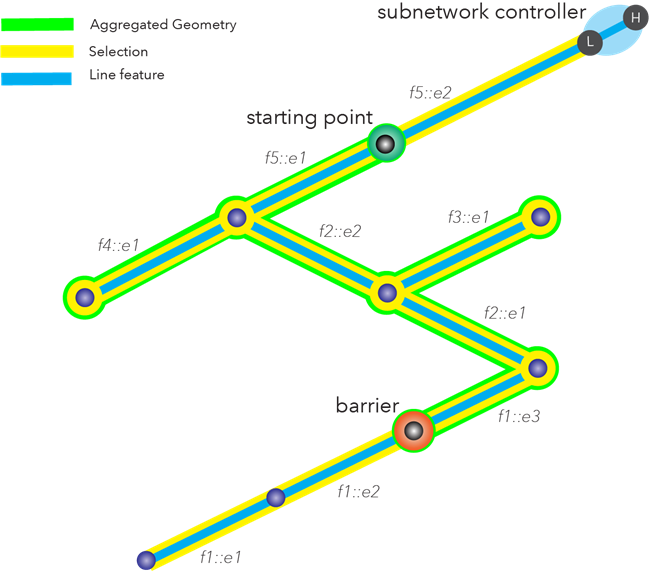
Cuando se coloca una barrera a lo largo de un eje con la opción de configuración Incluir entidades de barrera activada, el trazado se detiene en la entidad de barrera y devuelve la geometría de entidad parcial correspondiente al eje en los resultados del trazado. Si la opción Incluir entidades de barrera está desactivada, el trazado se detendrá en el cruce o extremo de línea anterior encontrado con la conectividad en punto intermedio.
Los siguientes ejemplos muestran la diferencia en los resultados del trazado cuando se utiliza la opción Incluir entidades de barrera para que incluya o excluya las entidades de barrera en los resultados del trazado. En este ejemplo, tanto el punto de partida como la barrera se colocan a lo largo de un eje. Con esta opción habilitada, el resultado de la selección devuelve seis entidades de punto y cinco entidades de línea que constan de nueve elementos de eje (f1::e1,e2,e3, f2::e1,e2, f3::e1, f4::e1 y f5::e1,e2). El resultado de geometría agregada devolverá las mismas cinco entidades de línea, pero excluye los elementos de eje f1::e1 y f5::e2. Se devuelve una geometría parcial para el elemento de eje f1::e2. El resultado de la selección no cambiaría si excluimos entidades de barrera con Incluir entidades de barrera desactivado; sin embargo, los resultados de la geometría agregada excluirían además f1::e2.
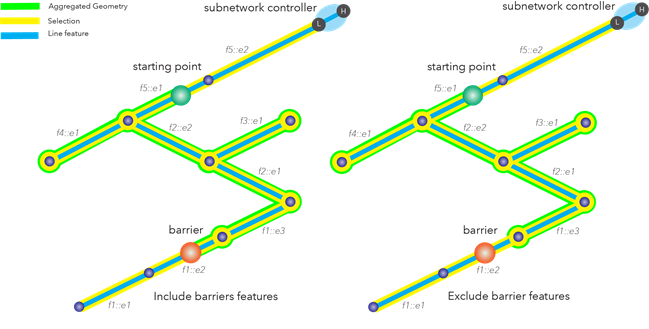
Cuando se selecciona la opción Geometría agregada para el tipo de resultado, se proporcionan parámetros adicionales para definir el comportamiento de la salida del trazado:
- Borrar todos los resultados del trazado anteriores
- Sintetizar geometrías
- Nombre de trazado
- Puntos agregados
- Líneas agregadas
- Polígonos agregados
La casilla de verificación Borrar todos los resultados anteriores del trazado proporciona una opción para truncar o incorporar al contenido de las clases de entidad elegidas para almacenar la geometría agregada.
| Parámetro | Opciones |
|---|---|
Borrar todos los resultados del trazado anteriores |
|
El parámetro Sintetizar geometrías permite visualizar el recorrido de las asociaciones y objetos de eje que se atraviesan durante un trazado sintetizando la geometría en la salida de geometría agregada.
La geometría de un objeto de eje puede sintetizarse de dos maneras. Cuando un objeto de eje es el contenido de una línea, la geometría se infiere del contenedor espacial. Cuando un objeto de eje no tiene contención espacial y ello no es posible, la geometría se sintetiza entre los puntos extremos del objeto de eje.
Más información sobre cómo sintetizar la geometría de los objetos de eje en un trazado
Cuando se trabaja con asociaciones, la geometría se sintetiza entre los puntos finales de la asociación. Cuando el contenedor del punto final de un objeto de eje o asociación no es espacial, su ubicación se deriva de la primera entidad espacial de la jerarquía de contención.
Más información sobre cómo sintetizar la geometría de asociación en un trazado
| Parámetro | Opciones |
|---|---|
Sintetizar geometrías |
Nota:Requiere ArcGIS Enterprise 11.3 o posterior cuando se trabaja con una geodatabase corporativa. |
El parámetro opcional Nombre de trazado permite crear un identificador de cadena de caracteres para la operación de trazado, para así ayudar a identificar los resultados del trazado. Si se utiliza con la casilla de verificación del parámetro Borrar todos los resultados de trazado anteriores desactivada, este parámetro le permite ejecutar varias operaciones de trazado y comparar los resultados en las clases de entidad de geometría agregadas de salida.
Los parámetros Puntos agregados, Líneas agregadas y Polígonos agregados le permiten especificar clases de entidad para el almacenamiento de la geometría de resultados agregada. De forma predeterminada, cada parámetro se rellena con una clase de entidad generada por el sistema que se almacena en la geodatabase predeterminada del proyecto:
- Trace_Results_Aggregated_Lines: una clase de entidad de línea
- Trace_Results_Aggregated_Points: una clase de entidad multipunto
- Trace_Results_Aggregated_Polygons: una clase de entidad poligonal
Estas clases de entidad se crean automáticamente si no existen. Las clases de entidad existentes también se pueden utilizar para almacenar geometría agregada. Si se utiliza una clase de entidad distinta de la predeterminada, debe contener un campo de cadena de caracteres llamado TRACENAME y coincidir con el tipo de geometría de la salida.
La generación de geometría de salida con resultados de entidades parciales proporciona una representación más precisa del trazado y permite comparar y reutilizar los resultados del trazado para otras tareas.
Precaución:
Si deshabilita la opción de geoprocesamiento Permitir que las herramientas de geoprocesamiento sobrescriban datasets existentes, podría causar problemas de validación de la herramienta si las clases de entidad de salida de los tipos de resultados de geometría agregados existen en la geodatabase predeterminada del proyecto. Se puede solucionar habilitando la opción de geoprocesamiento o cambiando el nombre de las clases de entidad de punto, línea y polígono agregadas a la geodatabase predeterminada del proyecto.
Cuando se selecciona la opción Selección para el tipo de resultado, se proporciona un parámetro Tipo de selección adicional para definir cómo se aplicará la selección y qué acción se debe realizar si ya existe una selección.
| Parámetro | Opciones |
|---|---|
Tipo de selección |
|
Los tipos de resultado de la opción Conectividad devuelven los resultados del trazado como un gráfico de conectividad de las entidades de red conectadas a través de coincidencia geométrica o asociaciones de conectividad. Cuando se selecciona esta opción, la conectividad se genera en un archivo .json en la ubicación especificada que se puede analizar e importar a otros sistemas para crear su propia representación gráfica de los datos. La información de conectividad solo se devuelve para las entidades de red devueltas por el trazado. El archivo .json de salida contiene la siguiente información para todas las entidades de red de trazado poligonal en connectivity:
- fromNetworkSourceId
- fromGlobalId
- fromObjectId
- fromTerminalId
- viaNetworkSourceId
- viaGlobalId
- viaObjectId
- viaPositionFrom
- viaPositionTo
- toNetworkSourceId
- toGlobalId
- toObjectId
- toTerminalId
Información devuelta con Incluir geometría (no presente para objetos de cruce y eje):
- viaGeometry
- fromGeometry
- toGeometry
Información devuelta con Incluir descripciones de dominio::
- viaNetworkSourceName
- fromNetworkSourceName
- fromTerminalName
- toNetworkSourceName
- fromTerminalName
La opción de tipos de resultado Elementos devuelve los resultados del trazado como información basada en entidades en un archivo de salida .json especificado, que se puede utilizar como entrada para realizar análisis adicionales. El archivo .json de salida contiene la siguiente información para todas las entidades de red de trazado poligonal en elements:
- networkSourceId
- globalId
- objectId
- assetGroupCode
- assetTypeCode
Se devuelve información adicional para las entidades de puntos y los objetos de cruce:
- terminalId
Se devuelve información adicional para las entidades de línea y los objetos de eje:
- positionFrom
- positionTo
La opción de tipos de resultado Entidades devuelve resultados de trazado como información basada en entidades en un archivo de salida .json especificado. De manera similar a la opción Elementos, esta opción le permite incluir información adicional en la salida para usarla con otras aplicaciones, como geometría de entidades, información sobre atributos de red y valores de campos de atributos. El archivo de salida .json contiene la misma información devuelta por Elementos para todas las entidades de red atravesadas en featureElements junto con la siguiente información adicional:
Información devuelta con Incluir geometría (no presente para objetos de cruce y eje):
- geometry
Información devuelta con Incluir descripciones de dominio:
- networkSourceName
- assetGroupName
- assetTypeName
- networkAttributeDescriptions (cuando Atributos de red de resultado está especificado)
Se devuelve información adicional para las entidades de puntos y los objetos de cruce:
- terminalName
Información devuelta con Atributos de red de resultado:
- networkAttributeValues
Información devuelta con Campos de resultado:
- fieldValues
La opción de tipos de resultado Asociaciones de contención y adjuntos devuelve información de asociación para las entidades de red atravesadas que están asociadas a través de asociaciones de adjuntos estructurales y de contención en un archivo de salida .json especificado. El archivo .json de salida contiene la siguiente información para todas las entidades de red de trazado poligonal en associations:
- associationType
- fromNetworkSourceId
- fromGlobalId
- fromTerminalId
- toNetworkSourceId
- toGlobalId
- toTerminalId
Información devuelta con Incluir descripciones de dominio:
- fromNetworkSourceName
- fromTerminalName
- toNetworkSourceName
- toTerminalName
La opción de tipos de resultado Registros relacionados devuelve valores de campo de una clase de objeto relacionado con un archivo de salida .json especificado cuando las clases de red de servicios participan en una clase de relación con otras entidades u objetos. El archivo .json de salida contiene la siguiente información para todas las entidades de red de trazado poligonal en relatedRecords:
- networkSourceId
- globalId
- relationshipClasses
- originLayerOrTableId
- destinationLayerOrTableId
- name
- relationships
- outFields
- name
- value
- outFields
El tipo de resultado Circuitos se puede utilizar para devolver la definición de circuito a un archivo de salida .json. Cuando se utiliza junto con los parámetros Incluir geometría y Sintetizar geometrías, también se incluye la geometría para la conectividad de la ruta. El archivo .json de salida contiene la siguiente información de definición de circuito para todas las entidades de red recorridas en circuits.
Información devuelta con Incluir geometría:
- geometry
Nota:
La geometría no está presente en tablas y objetos no espaciales, excepto cuando se utiliza junto con la opción Sintetizar geometrías y el tipo de resultado Circuitos.
Información devuelta con Incluir descripciones de dominio:
- networkSourceName
- description
Se habilitan parámetros adicionales cuando se seleccionan ciertas opciones de Tipos de resultado:
- Cuando se selecciona la opción Conectividad, Elementos, Entidades, Asociaciones de contención y adjuntos, Registros relacionados o Circuitos, se proporciona un parámetro JSON de salida adicional para indicar la ubicación del archivo .json de salida.
- Cuando se seleccionan las opciones Entidades, Conectividad, Asociaciones de contención y adjuntos o Registros relacionados, se proporciona un parámetro Incluir descripciones de dominio adicional para incluir descripciones de dominio para las entidades de red recorridas.
- Cuando se selecciona la opción Conectividad, Entidades o Registros relacionados, se proporciona un parámetro Incluir geometría adicional para la opción de generación de geometría de entidades para las entidades de red recorridas.
- Cuando se selecciona la opción Entidades, los parámetros Atributos de red de resultado y Campos de resultado se proporcionan adicionalmente para generar información de atributos de red e información de nivel de campo para las entidades de red recorridas.
- Cuando se selecciona la opción Registros relacionados, se proporciona el parámetro Campos de registros relacionados para especificar la clase de relación y el campo de la clase de objeto relacionado cuyos valores se devolverán en los resultados.
- Cuando se selecciona la opción Circuitos, se proporciona el parámetro Incluir geometría para la opción de generación de geometría para las entidades que componen la ruta del circuito. Para circuitos que contienen objetos de cruce y eje no espaciales, también se proporciona el parámetro Sintetizar geometrías para sintetizar la ruta de los objetos de eje que se atraviesan durante un trazado. La geometría de un objeto de eje puede sintetizarse de dos maneras. Cuando un objeto de eje es el contenido de una línea, la geometría se infiere del contenedor espacial. Cuando un objeto de eje no tiene contención espacial, la información de geometría se sintetiza entre los extremos del objeto de eje. Para obtener más información sobre el archivo .json de salida creado por la opción de tipo de resultado Circuitos, consulte la sintaxis de la Respuesta JSON del trazado.
Cuando se seleccionan las opciones Conectividad, Elementos, Entidades, Asociaciones de contención y adjuntos o Registros relacionados, el archivo de salida .json incluye un elemento sourceMapping ubicado en la parte inferior del archivo. Este elemento le permite buscar el nombre de la capa asociada con cada networkSourceId."sourceMapping": {
"1": "UN_6_Associations",
"2": "UN_6_SystemJunctions",
"4": "Structure Junction",
"5": "Structure Line",
"6": "Structure Boundary",
"7": "Structure Junction Object",
"8": "Structure Edge Object",
"9": "Electric Distribution Device",
"10": "Electric Distribution Line",
"11": "Electric Distribution Assembly",
"12": "Electric Distribution Junction",
"13": "Electric Distribution SubnetLine",
"14": "Electric Distribution Junction Object",
"15": "Electric Distribution Edge Object"
},
Trabajar con operadores bit a bit
La configuración de trazado utiliza un conjunto común de operadores para definir barreras, filtros, funciones y salidas para los resultados del trazado. Se utilizan operadores estándar para evaluar atributos de entidades con el fin de determinar si son iguales, menores o mayores que un valor.
Los operadores bit a bit trabajan con bits para derivar el valor binario de un valor entero dado. Estos operadores proporcionan potencia y flexibilidad y se utilizan con mayor frecuencia en aplicaciones avanzadas de trazado. El marco del trazado de red puede funcionar con estos bits independientemente del significado definido por el usuario en el par de valores codificados del dominio.
Entre los operadores bit a bit utilizados en la configuración del trazado se encuentran los siguientes:
- Incluye los valores: una operación bit a bit AND en la que todos los bits del valor proporcionado están presentes en el atributo (bitwise AND == valor).
- Al utilizar este operador, todos los bits incluidos en el valor de configuración deben estar también presentes en el valor del atributo de red para que se evalúe como verdadero.
- No incluye los valores: una operación bit a bit AND en la que no todos los bits del valor proporcionado están presentes en el atributo (bitwise AND != valor).
- Al utilizar este operador, solo se evaluará como verdadero cuando el atributo de red no incluya todos los bits del valor de configuración.
- Incluye cualquier: una operación bit a bit AND en la que al menos un bit del valor proporcionado está presente en el atributo (bitwise AND == True).
- Al utilizar este operador, cualquier bit presente en el valor de configuración que también esté presente en el atributo de red se evalúa como verdadero.
- No incluye ninguno: una operación bit a bit AND en la que ninguno de los bits del valor proporcionado está presente en el atributo (bitwise AND == False).
- Al utilizar este operador, solo se evaluará como verdadero cuando ningún bit del valor de configuración esté presente en el valor del atributo de red.
Al modelar la fase en una red de servicios eléctricos, es posible configurar el dataset para utilizar el valor binario del número entero especificado para el código de dominio. Se configura un conjunto de valores para cada combinación de fase permisible en un dominio de valor codificado y se asigna a atributos que utilizan fase. Para utilizarlo en la configuración de trazado, se configura un atributo de red y se asigna al campo de fase.
La siguiente tabla describe cómo modelar la fase con dichos estos binarios. El valor decimal se almacena como el código, y el valor de fase se utiliza para la descripción en el dominio de valor codificado. A cada valor decimal le corresponde un valor binario que se evalúa. La columna de valores binarios de la tabla muestra la representación binaria de cada valor decimal. Los operadores bit a bit deconstruyen un atributo para evaluar cada parte y determinar si cumple la lógica operativa.
| Valor binario | Código (valor decimal) | Descripción (valor de fase) |
|---|---|---|
001 | 1 | C |
010 | 2 | B |
100 | 4 | A |
011 | 3 | BC |
101 | 5 | AC |
110 | 6 | AB |
111 | 7 | ABC |
Por ejemplo, para hallar todas las entidades de red de la subred con un valor de Phases Current que incluya A, se realiza un trazado de subred en una red de dominio de distribución eléctrica. El punto de partida se establece en un punto de servicio que tenga un valor de Phases Current de A (100) y se especifica la siguiente configuración de trazado como barrera de filtro.
La barrera de filtro se configura para excluir las entidades y objetos que no incluyen la fase A del resultado del trazado. Para garantizar que las entidades de barrera no estén incluidas en los resultados del trazado, la opción de configuración de trazado Incluir entidades de barrera está establecida en false. Los resultados del trazado incluyen entidades de subred con un valor de Phases Current de A o un valor de Phases Current que incluye A. Cualquier entidad de subred encontrada que no tenga un valor Phases Current que incluya A se considera una barrera y no se incluye en el resultado.Filter Barriers
Name: Phases Current
Operator: Does not include any (Bitwise AND equals False)
Type: Specific value
Value: 4 //code for A (100)
En la tabla siguiente se ofrece una guía para ayudar a ilustrar los escenarios en los que un operador bit a bit se evaluaría como verdadero y serviría como barrera en un trazado. Por ejemplo, considere un escenario en el que el campo Fase de un dispositivo contiene el valor de atributo de red AB (110) y el valor que se está comparando de la configuración de trazado es ABC (111):
- Si se utiliza el operador Includes the values, se evaluaría como falso y no actuaría como barrera porque no están presentes todos los bits en el valor del atributo de red. El bit C (001) no está presente en AB (110).
- Si se utiliza el operador Includes any para la misma configuración, esto se evaluaría como verdadero porque algunos de los bits de valor de configuración están presentes en el atributo de red. El bit A (100) y el bit B (010) están presentes en ABC (111).
- El uso del operador Does not include the values también se evaluaría como verdadero porque el valor del atributo de red AB (110) no incluye el bit C (001), aunque A (100) y B (010) estén presentes.
- Por último, el uso del operador Does not include any con este ejemplo de configuración se evaluaría como falso cuando encontrara el valor de atributo de red AB (110), porque el valor de configuración contiene bits coincidentes A (100) y B (010). Para que esto se evalúe como verdadero, A (100), B (010) y C (001) tendrían que estar ausentes.
| Valor de atributo de red | Valor de configuración | Incluye los valores | Incluye cualquier | No incluye los valores | No incluye ninguno |
|---|---|---|---|---|---|
ABC (111) | A (100) | True | True | False | False |
AC (101) | BC (011) | False | True | True | False |
C (001) | B (010) | False | False | True | True |
AB (110) | ABC (111) | False | True | True | False |
Realizar cálculos en las entidades de red a las que se realizó trazado
Las redes de servicios proporcionan una funcionalidad avanzada conocida como propagación de atributos, que se utiliza al actualizar o realizar un trazado de una subred.
Nota:
La propagación de atributos se ignora al realizar un trazado aguas arriba o aguas abajo utilizando la dirección digitalizada para modelar el flujo de recursos en la red.
La sustitución de atributos se realiza configurando un atributo de red para un campo de base de datos. Sustitución es un tipo de atributo de red cuyo valor se utiliza para calcular el valor propagado en las entidades con la categoría de sustitución de atributos asignada a su tipo de activo. El valor de sustitución resultante se usa para calcular el valor para la siguiente entidad conectada. Para utilizar la sustitución de atributos, la propagación de atributos debe estar configurada.
Para obtener más información, consulte Propagación de atributos y Sustitución de atributos.
Cargar configuraciones de trazado nominal
Las configuraciones de trazado nominal permiten crear trazados complejos para su uso compartido y reutilización. La herramienta Trazado permite cargar una configuración de trazado nominal existente para definir las propiedades de un trazado. Esto simplifica la experiencia de usuario asociada con el trazado y proporciona coherencia al reutilizar trazados comunes en una organización.
| Parámetro | Opciones |
|---|---|
Utilizar configuración de trazado |
|
Se proporciona un parámetro Nombre de configuración de trazado para especificar el nombre de la configuración de trazado que se utilizará para definir las propiedades del trazado. Este parámetro solo está disponible cuando se habilita Utilizar configuración de trazado.
Nota:
También puede usar la pestaña Configuraciones nominales en el panel Trazado para ejecutar un trazado utilizando una configuración de trazado nominal configurada previamente.
Más información sobre las configuraciones de trazado nominal